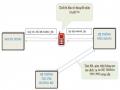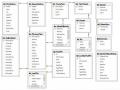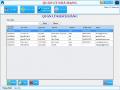Giao diện Quản lý nhãn hiệu và số hiệu (model):
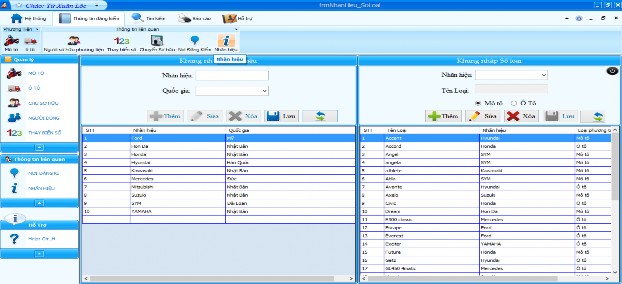
Hình 4.13: Giao diện quản lý nhãn hiệu và số loại.
Giao diện Quản lý Trung tâm đăng kí:
Có thể bạn quan tâm!
-
 Thiết Kế Hệ Thống Quản Lý Phương Tiện Giao Thông Và Thu Phí Đường Bộ
Thiết Kế Hệ Thống Quản Lý Phương Tiện Giao Thông Và Thu Phí Đường Bộ -
 Hệ thống quản lý phương tiện giao thông và thu phí đường bộ - 5
Hệ thống quản lý phương tiện giao thông và thu phí đường bộ - 5 -
 Triển Khai Hệ Thống Phần Mềm Quản Lý Phương Tiện Giao Thông Và Thu Phí Đường Bộ
Triển Khai Hệ Thống Phần Mềm Quản Lý Phương Tiện Giao Thông Và Thu Phí Đường Bộ -
 Giới Thiệu Về Ngôn Ngữ Lập Trình .net
Giới Thiệu Về Ngôn Ngữ Lập Trình .net -
 Hệ thống quản lý phương tiện giao thông và thu phí đường bộ - 9
Hệ thống quản lý phương tiện giao thông và thu phí đường bộ - 9 -
 Hệ thống quản lý phương tiện giao thông và thu phí đường bộ - 10
Hệ thống quản lý phương tiện giao thông và thu phí đường bộ - 10
Xem toàn bộ 84 trang tài liệu này.
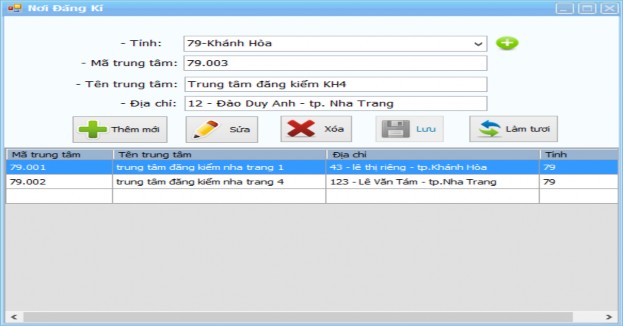
Hình 4.14: Mô hình cập nhật trung tâm đăng kí.
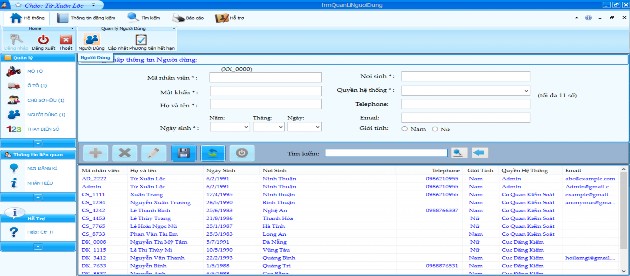
Giao diện Quản lý người dùng:
Hình 4.15: Giao diện quản lý người dùng hệ thống.
4.2.2 Phần giao diện Quản lý thu phí phương tiện
Báo cáo thu phí:
- Giao diện chính
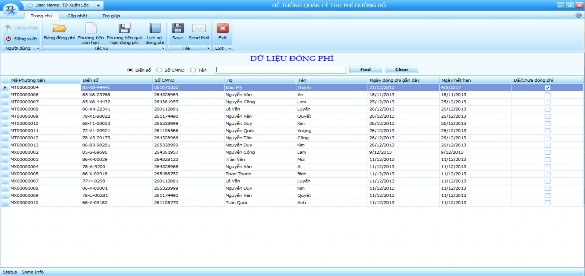
Hình 4.16: Giao diện Hiện thị báo cáo thu phí.
Quản lý phí:
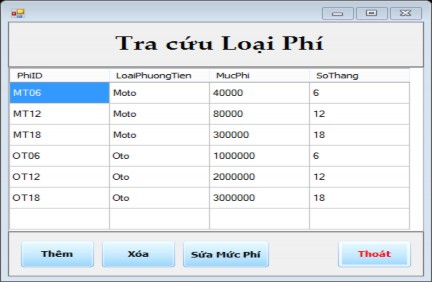
Hình 4.18: Giao diện quản lý loại phí.
4.2.3 Phần giao diện tra cứu thông tin phương tiện trên thiết bị di động (android)
Đăng nhập:
Người dùng đăng nhập vào hệ thống trước khi tra cứu thông tin phương tiện.
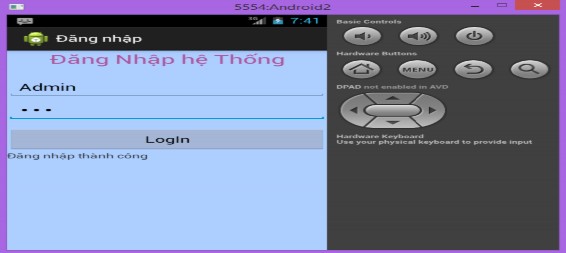
Hình 4.19: Giao diện đăng nhập trên di động.
Tra cứu thông tin:
- Sau khi đăng nhập thành công sẽ chuyển sang giao diện tra cứu, các nút bị mờ ngoại trừ nút Xem, nếu tìm được kết quả thì các nút sẽ hiện thị. Giao diện như sau:
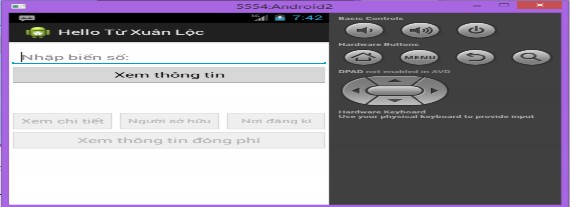
Hình 4.20: Giao diện đầu tiên sau khi đăng nhập.
- Người dùng sẽ nhập biển số để tìm kiếm. Kết quả hiện thị như hình bên dưới
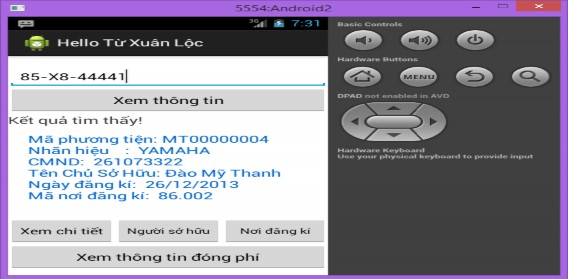
Hình 4.21: Giao diện hiện thị thông tin tìm kiếm.
- Người dùng muốn xem chi tiết hơn thì chọn nút lệnh xem chi tiết. Kết quả như hình dưới.
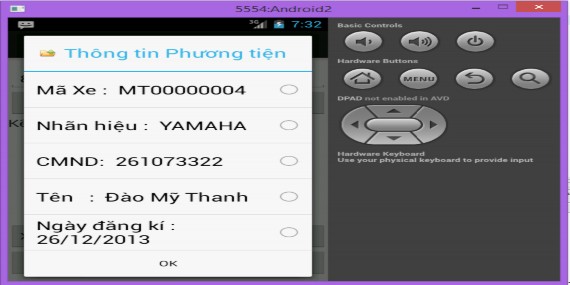
Hình 4.22: Xem chi tiết thông tin phương tiện.
- Xem thông tin chủ sở hữu thì chọn nút Người sở hữu. Kết quả như sau.
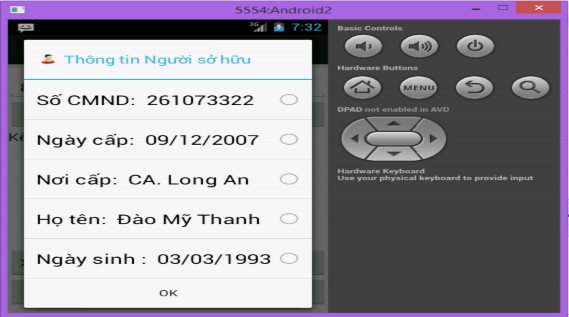
Hình 4.21: Xem chi tiết thông tin người sở hữu.
- Ngoài ra người dùng có thể biết được thông tin nơi đăng kí sở hữu phương tiện của chủ sở hữu phương tiện.
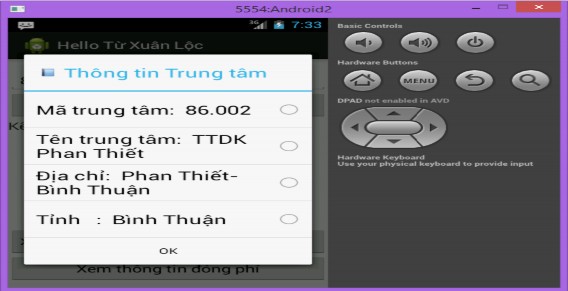
Hình 4.22: Xem chi tiết trung tâm đăng kí sở hữu phương tiện.
- Người dùng có thể nắm bắt thông tin đóng phí đường bộ của người sở hữu phương tiện.
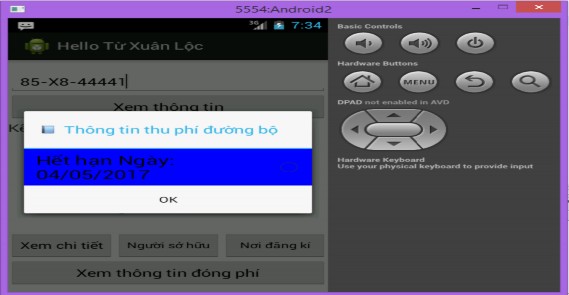
Hình 4.23: Xem thông tin đóng phí của phương tiện.
4.2.4 Giao diện nhắn tin đóng phí đường bộ
Thiết bị đầu số (server):
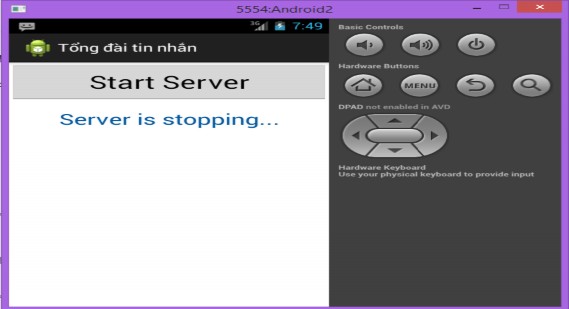
Hình 4.24: Thiết bị chưa bắt đầu.
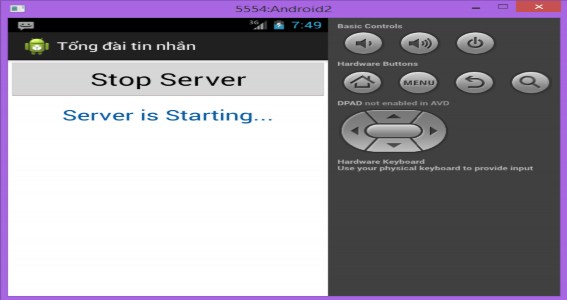
Hình 4.25: Thiết bị đã khởi động sẵn sang nhận tin.
Giao diện người dùng (Client):
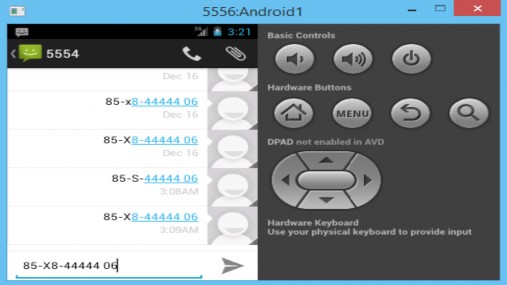
Hình 4.26: Người dùng nhắn tin theo cú pháp và gửi đến số tổng đài.
4.2.5 Giao diện Hệ thống tổng đài
Đăng nhập:
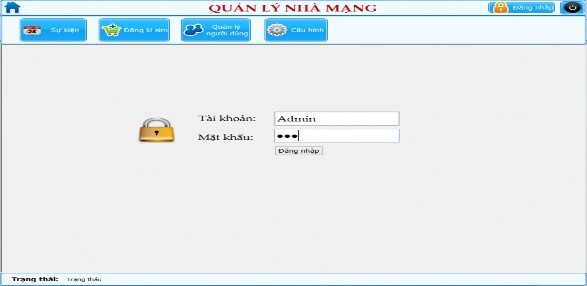
Hình 4.27: Giao diện đăng nhập hệ thống tổng đài.